![Guía del widget de WhatsApp para sitios web [julio de 2023]](https://assets2-proxy.respond.io/ph8r57dk1q9w/4x3O4K132u5XJYbh6Mp6bN/cf0a2eca956fdb1fd5fcfa7a7be3866e/how-to-whatsapp-widget-cover_8656c7a51ffee690bcdb7edaf183eeb5.jpg?q=70&w=400&fm=avif)
¿Estás buscando agregar un widget de chat a tu sitio web? Este artículo cubre qué es un widget de WhatsApp y cómo configurarlo. Además, te mostraremos cómo la integración de WhatsApp con tu sitio web puede mejorar tus iniciativas de marketing, ventas y soporte. Finalmente, demostraremos cómo incorporar la automatización en tu widget con respond.io.
¿Qué es el widget de chat de WhatsApp?
Un widget de WhatsApp es un widget de chat integrado en un sitio web que permite a los visitantes iniciar un chat con usted en WhatsApp. Una vez que se hace clic, lleva a los clientes a la aplicación móvil o de escritorio de WhatsApp, donde pueden iniciar una conversación contigo.
Veamos los beneficios de tener un widget de chat de WhatsApp en su sitio web.
Beneficios de un widget de chat de WhatsApp
El widget de WhatsApp puede beneficiar a las empresas de varias maneras, una de las cuales es convirtiendo a los visitantes del sitio web en contactos de WhatsApp. Esto es beneficioso para las empresas que experimentan grandes volúmenes de tráfico en sus sitios web.
A diferencia del chat en vivo, que requiere que los clientes ingresen sus datos, el widget obtiene automáticamente los números de teléfono y los nombres de WhatsApp de los clientes. Esto le permite recopilar clientes potenciales genuinos y crear su lista de contactos de WhatsApp.
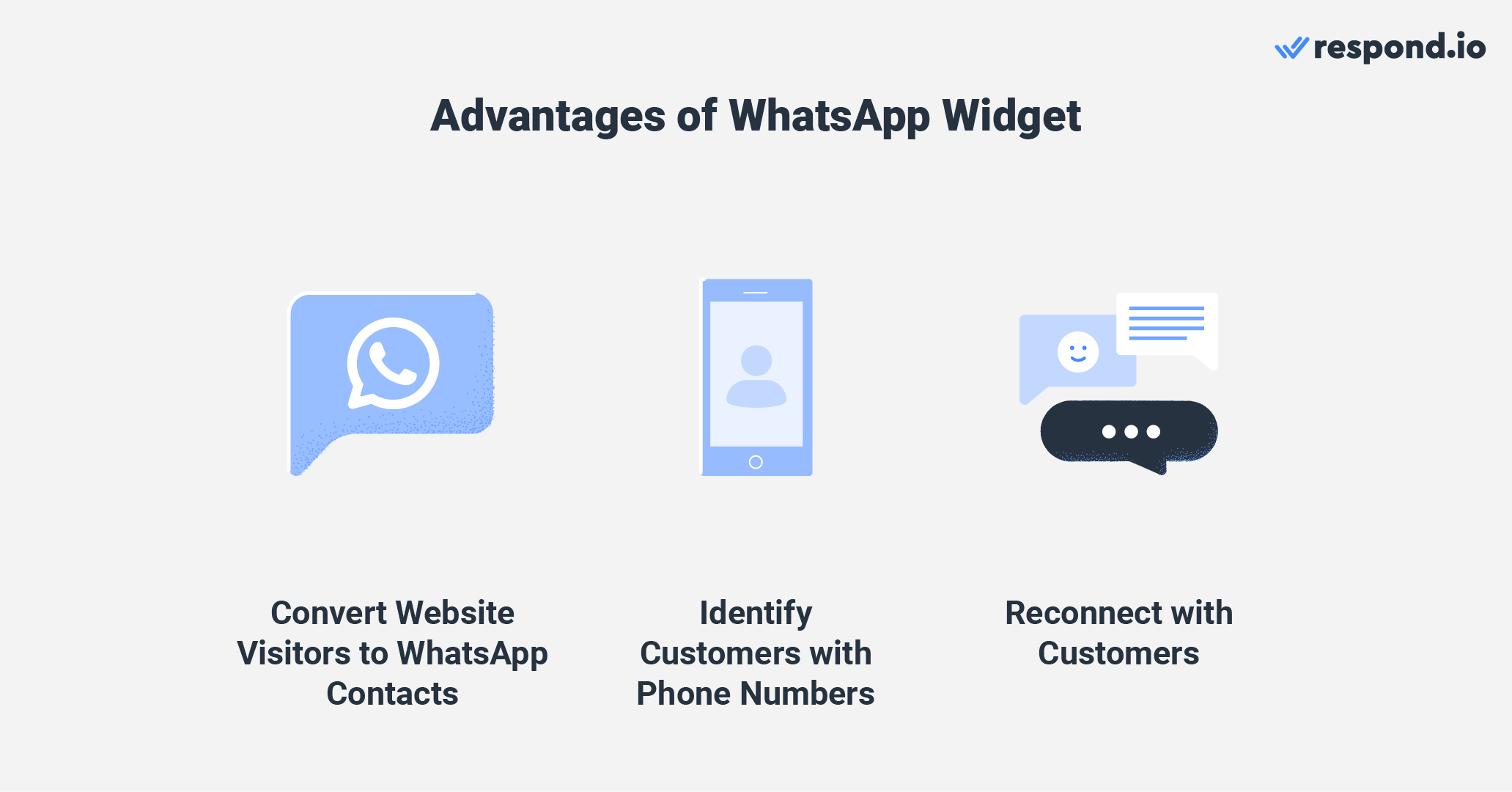
Por último, el widget también le permite reconectarse con los clientes después de que abandonan su sitio web, lo que le ayuda a construir relaciones a largo plazo con ellos.
Ahora que ha aprendido los beneficios clave, exploremos cómo configurarlo en la siguiente sección.
Cómo configurar el widget de WhatsApp para un sitio web
Si estás usando API de WhatsApp para habilitar múltiples usuarios para chatear con los clientes o manejar conversaciones a gran escala, entonces necesitas una plataforma de terceros que te permita enviar y recibir mensajes.
Respond.io es un software de gestión de conversaciones con clientes que admite múltiples canales, incluidos WhatsApp, Facebook Messenger, Telegram, Viber y más.
Además, respond.io es un socio de WhatsApp, por lo que si aún no tienes acceso a la API de WhatsApp, puedes obtener una cuenta en minutos. Una vez hecho esto, el proceso para configurar un widget de WhatsApp en respond.io se puede realizar rápidamente siguiendo estos pasos.
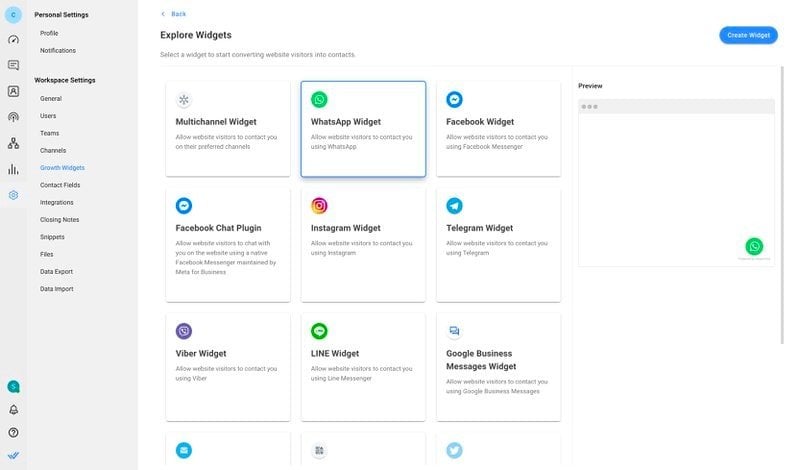
Para comenzar, navegue aConfiguración>Widgets de crecimiento. Luego, haga clic enAgregar widgety seleccione Widget de WhatsApp antes de hacer clic enCrear widget.
Después de eso, ingresa al sitio web o sitios web donde deseas agregar el widget de chat y selecciona la cuenta de WhatsApp para la que deseas crear un widget.
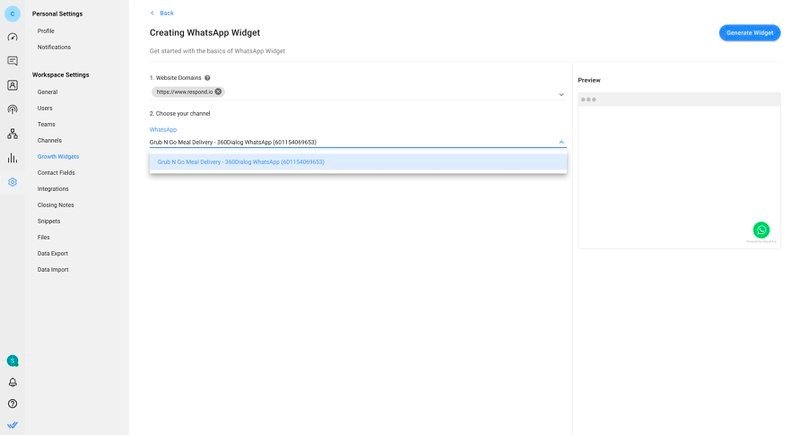
Agregue texto precargado o personalice la apariencia del widget haciendo clic en los botones Configuración avanzada . Finalmente, haga clic en Generar widget, copie el script generado e instálelo en su sitio web.
Si quieres conectarte con clientes a través de múltiples canales, un widget omnicanal puede ayudar. También puedes optar por agregar un widget de chat de sitio web a tu sitio web.
Ahora que has configurado correctamente tu widget, te mostraremos cómo las empresas pueden aprovechar el widget de chat para maximizar su potencial.
Convierta las conversaciones en clientes con la API oficial de WhatsApp de respond.io. ✨
¡Administra llamadas y chats de WhatsApp en un solo lugar!
Widget de WhatsApp para sitios web: casos de uso
En esta sección, destacaremos los beneficios de usar un widget de chat de WhatsApp para marketing, ventas y soporte.
Widget de chat de WhatsApp para marketing
Muchas empresas utilizan el chat en vivo para recopilar clientes potenciales e información de contacto, pero este método puede generar una alta tasa de abandono debido a preocupaciones sobre la privacidad e información de contacto incorrecta.
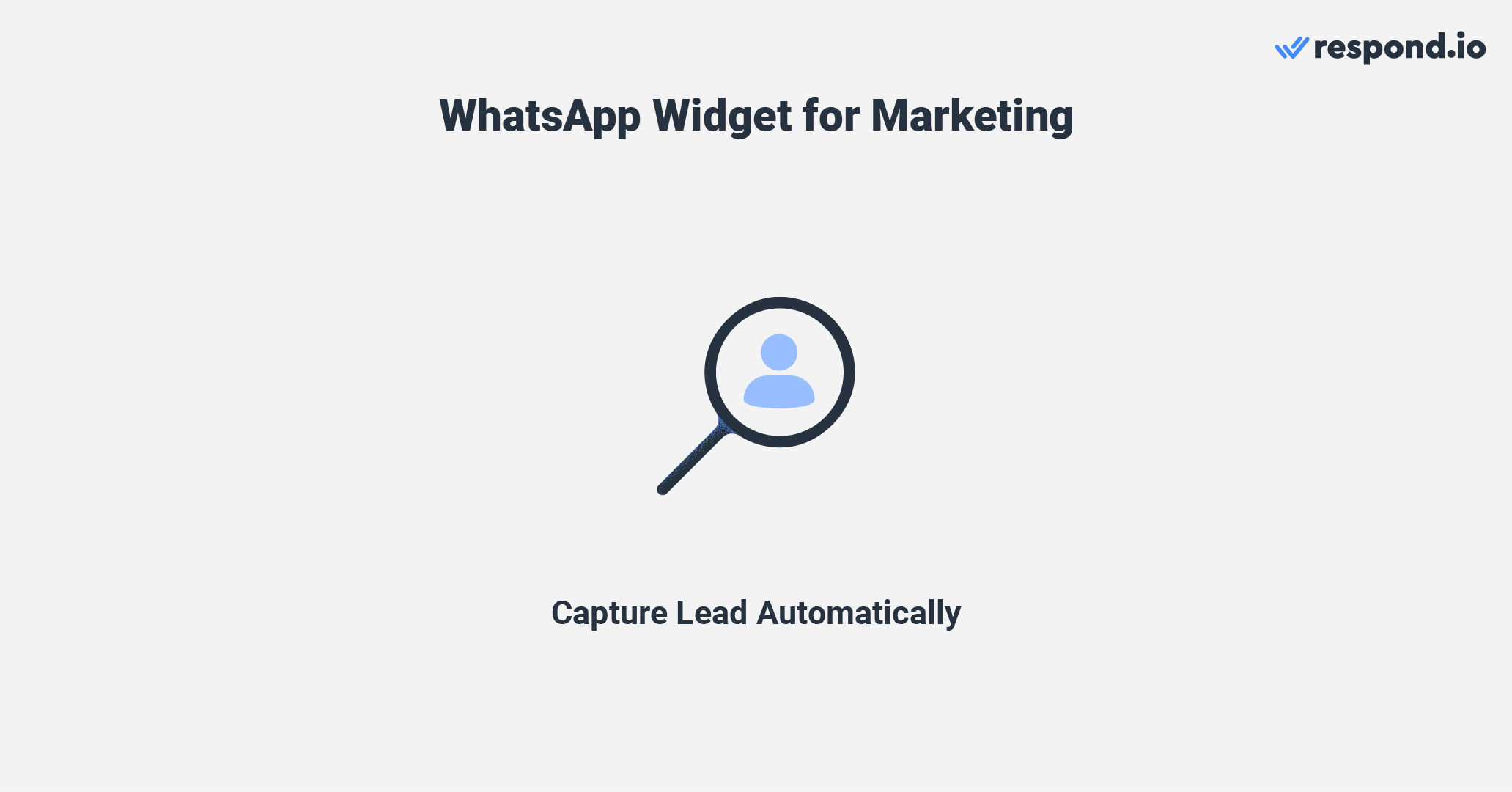
El uso de un widget de WhatsApp elimina la necesidad de recopilación manual de datos, lo que facilita la captura de clientes potenciales genuinos. Obtiene automáticamente los números de teléfono y los nombres de los clientes. También se puede utilizar para actividades de marketing y retargeting como transmisiones promocionales de WhatsApp o mensajes masivos de WhatsApp.
Widget de WhatsApp para ventas
El anonimato del chat en vivo dificulta que los vendedores obtengan información de contacto precisa para establecer una relación con los clientes potenciales. Además, los vendedores deben estar constantemente disponibles para responder al chat en vivo o los visitantes pueden impacientarse y abandonar el sitio.
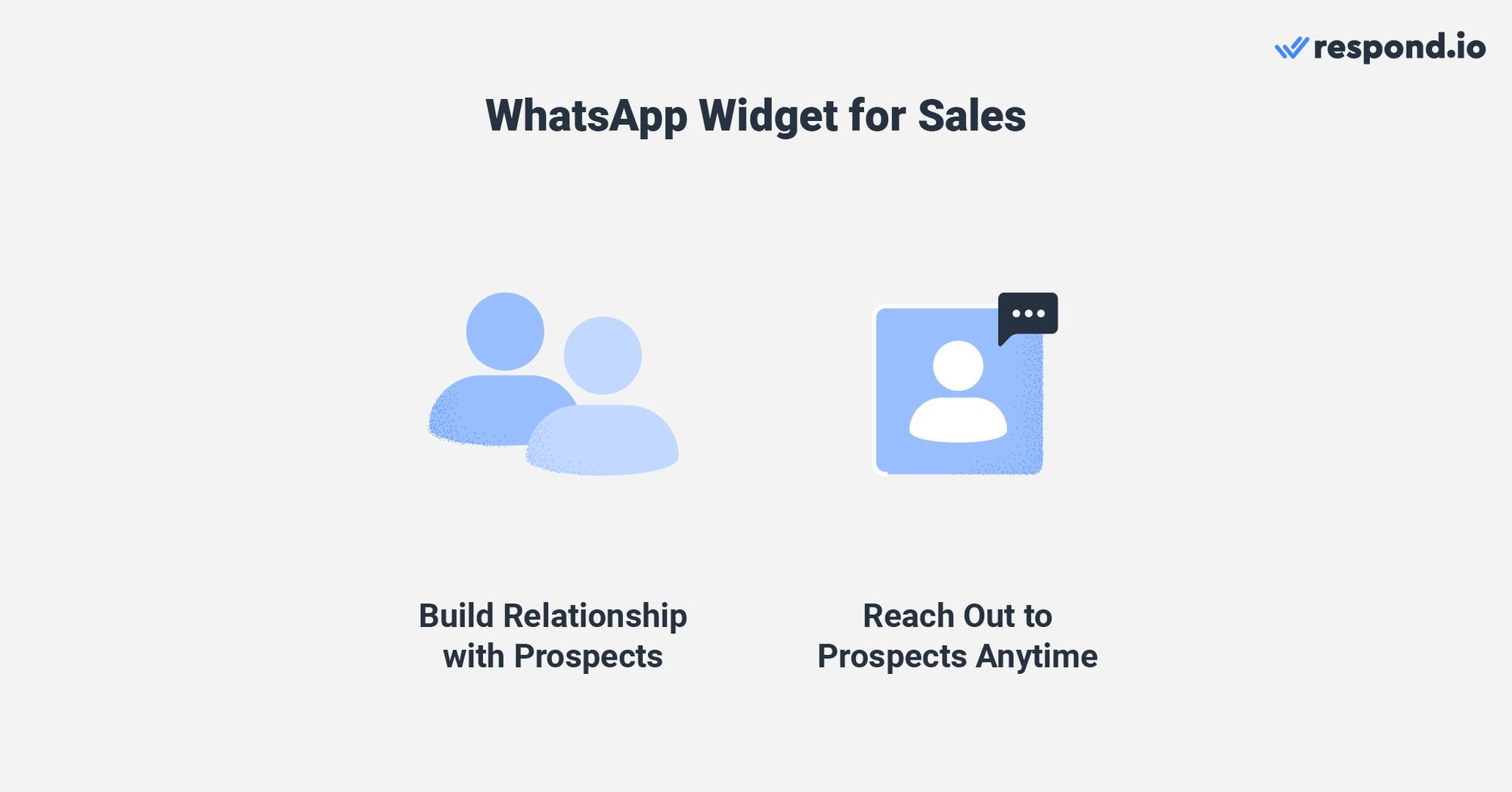
El uso de WhatsApp para ventas facilita la construcción de relaciones personales con los clientes a través de su naturaleza conversacional y la capacidad de interactuar con los clientes a largo plazo. Esto aumenta las posibilidades de conversión al captar el interés de compra de los clientes o abordar sus dudas.
Widget de chat de WhatsApp para atención al cliente
Los agentes de soporte a menudo enfrentan desafíos al brindar soluciones personalizadas en el chat en vivo debido al anonimato de los contactos. Además, el chat en vivo no permite que los agentes realicen un seguimiento de consultas complejas después de que el contacto haya abandonado el sitio web.
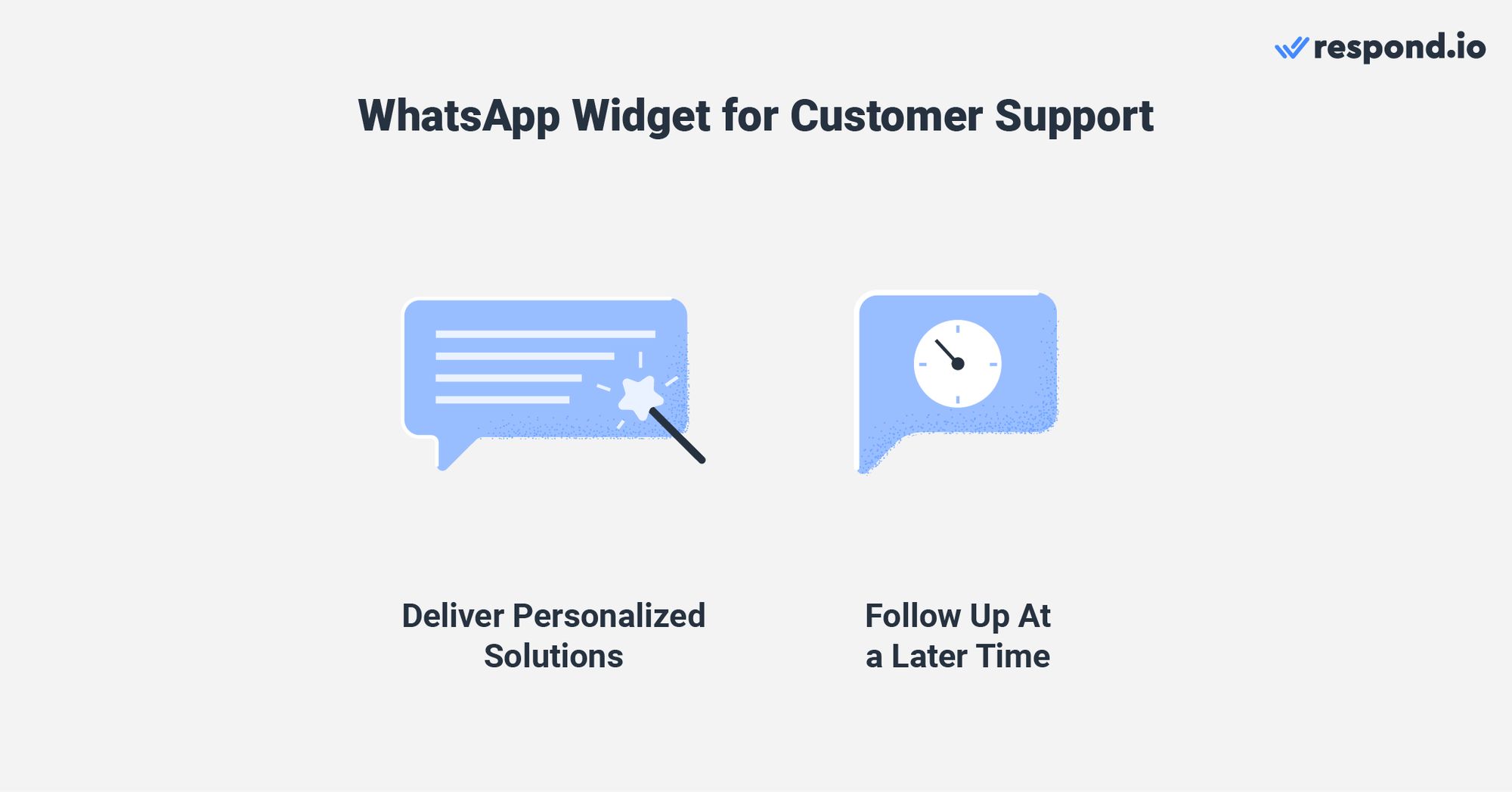
Por el contrario, un widget de WhatsApp te permite identificar a los clientes que regresan y adaptar soluciones a sus necesidades. También puede reanudar las conversaciones con ellos cuando las soluciones estén listas. Al utilizar la bandeja de entrada compartida de respond.io, el equipo de soporte puede rastrear las interacciones de los clientes hasta la etapa de ventas para obtener contexto adicional.
Después de explorar sus beneficios, es hora de aprender cómo maximizar su potencial con la automatización de chat de respond.io.
Cómo automatizar el widget de WhatsApp Business con Respond.io: 3 trucos rápidos
Aquí, analizaremos el uso de la automatización de chat de respond.io para maximizar el potencial del widget de WhatsApp.
Automatiza las respuestas a las preguntas frecuentes con la automatización del chat
Automatizar las respuestas a las preguntas frecuentes reduce la carga de trabajo de los agentes, liberándolos para atender cuestiones más urgentes.

Una forma de lograr esto es crear un menú de opciones múltiples de WhatsApp para responder consultas comunes de inmediato y evitar que los clientes esperen respuestas.
Adapte el manejo de las conversaciones a su horario comercial
¿No está disponible para atender las respuestas de los clientes? Establezca un Mensaje de Ausente para gestionar las expectativas de los clientes. Cuando un contacto inicia una conversación fuera del horario comercial, recibirá un mensaje de ausencia.
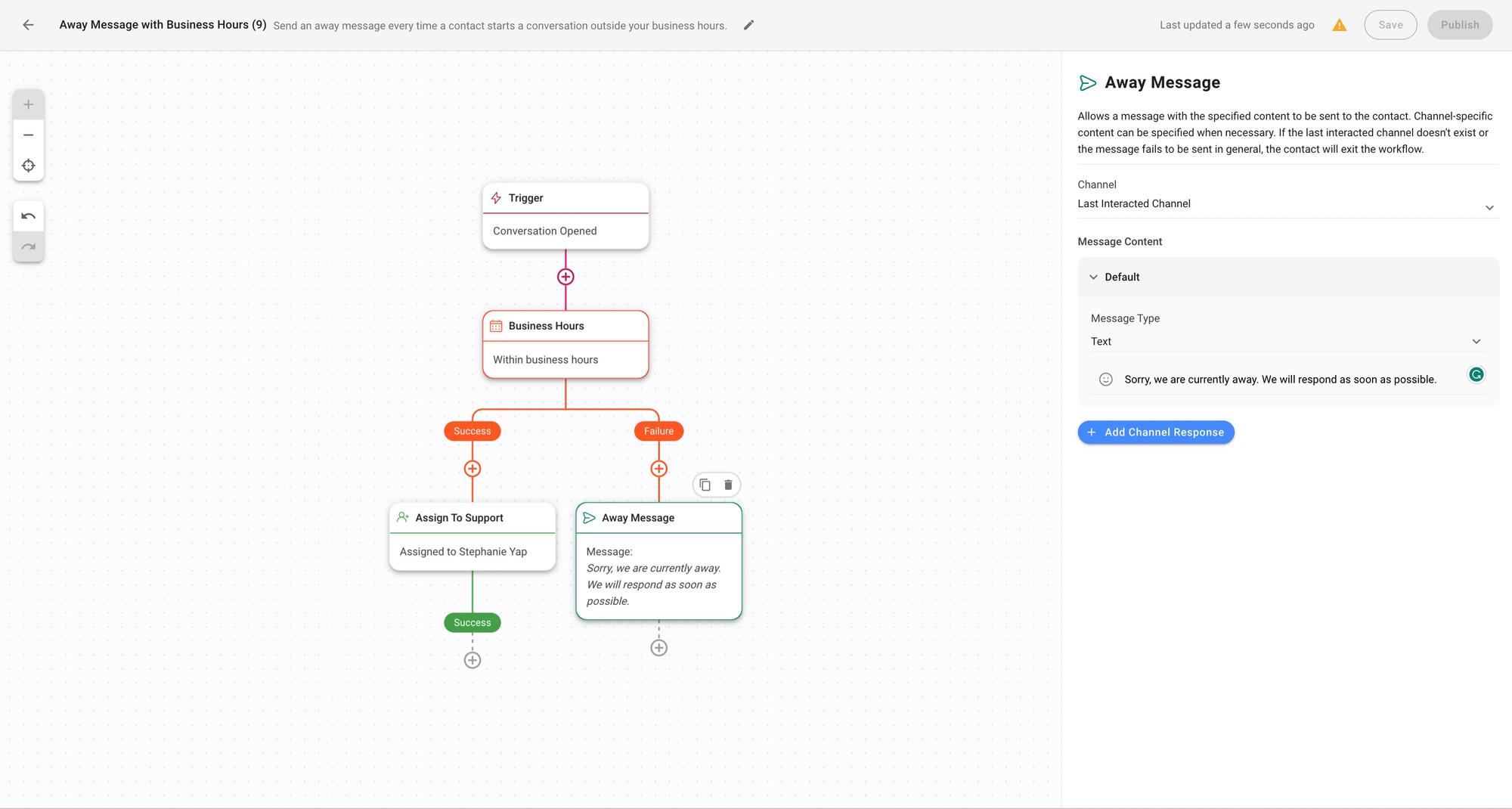
Si tiene agentes en turnos durante horas extendidas o las 24 horas del día, los 7 días de la semana, puede enrutar automáticamente las conversaciones por turno y asignarlas a los agentes de turno de acuerdo con la lógica de asignación automáticapreferida.
Integre sus CRM y software empresarial existentes
La integración de sus ventas WhatsApp CRM y software empresarial como Hubspot, Salesforce, Pipedrive y más permite a los agentes crear acuerdos, tickets y actualizar los datos de los clientes mientras se comunican con ellos. Esto elimina la necesidad de cambiar entre plataformas, haciendo que las tareas cotidianas sean más eficientes.
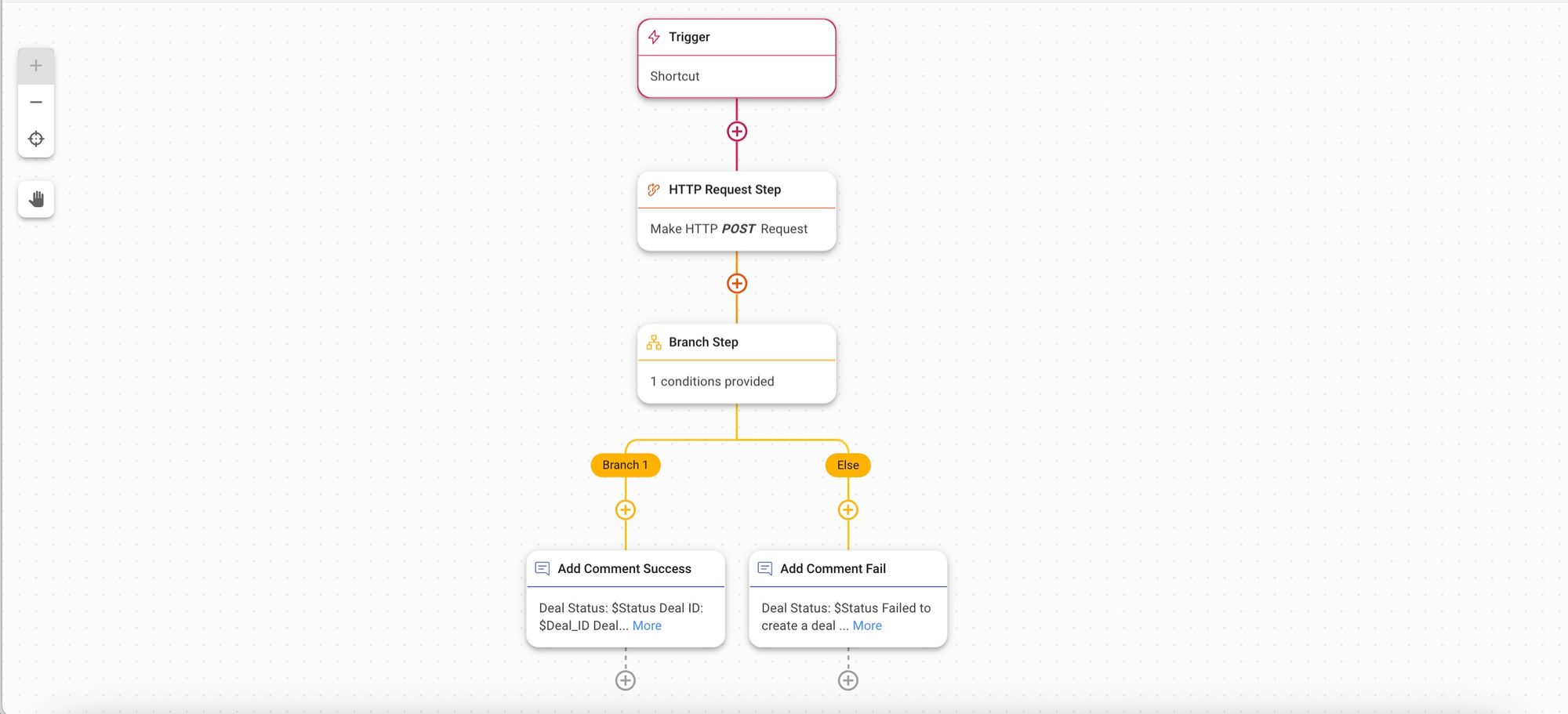
Esperamos que este artículo le proporcione todo lo que necesita saber sobre un widget de WhatsApp y cómo maximizar su potencial para su negocio. ¿Estás listo para comenzar a utilizar respond.io? Regístrate para una prueba gratuita y obtén tu cuenta API de WhatsApp.
Convierta las conversaciones en clientes con la API oficial de WhatsApp de respond.io. ✨
¡Administra llamadas y chats de WhatsApp en un solo lugar!
Lectura adicional
Si te interesa usar WhatsApp para elevar tu negocio, consulta estos artículos del blog:






































 Electrónica
Electrónica Moda y vestimenta
Moda y vestimenta Muebles
Muebles Joyería y Relojes
Joyería y Relojes
 Actividades extracurriculares
Actividades extracurriculares Deportes y fitness
Deportes y fitness
 Centro de belleza
Centro de belleza Clínica dental
Clínica dental Clínica médica
Clínica médica
 Servicios de limpieza y servicio de camareras
Servicios de limpieza y servicio de camareras Fotografía y videografía
Fotografía y videografía
 Concesionario de automóviles
Concesionario de automóviles
 Agencia de viajes y operador turístico
Agencia de viajes y operador turístico




